美图秀秀如何加文本框
来源:网络收集 点击: 时间:2024-12-22【导读】:
在我们修图过程中,有时候需要给图片加上文本,那么美图秀秀如何加文本框呢?下面就来介绍一下美图秀秀软件中加文本框的方法,希望对你有所帮助。品牌型号:联想YANGTIANS516系统版本:Windows7软件版本:美图秀秀10.0.1.2001美图秀秀如何加文本框1/7分步阅读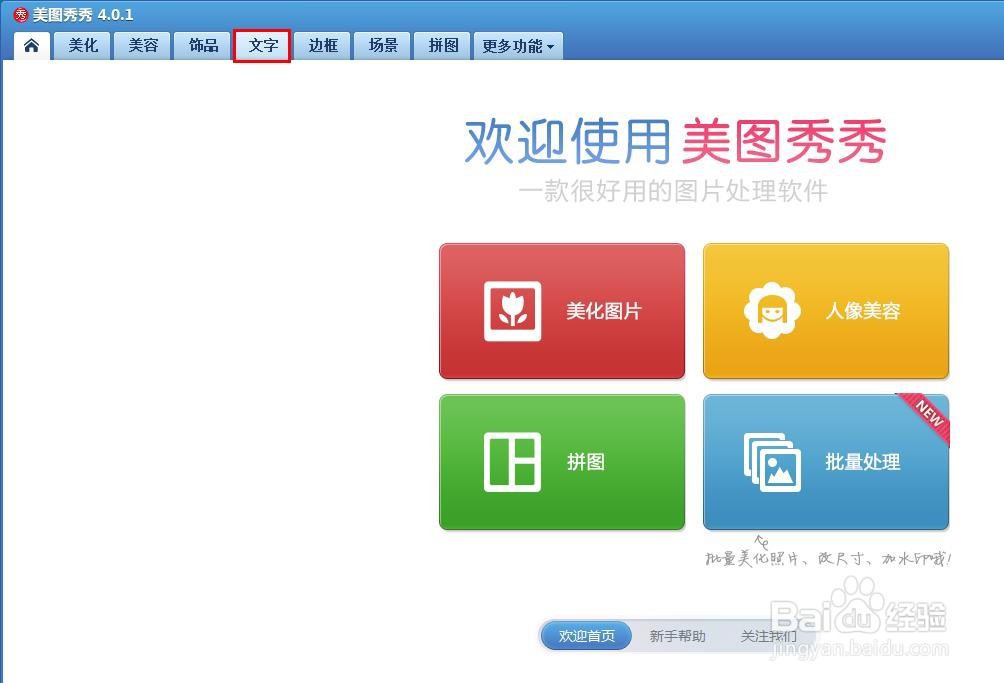 2/7
2/7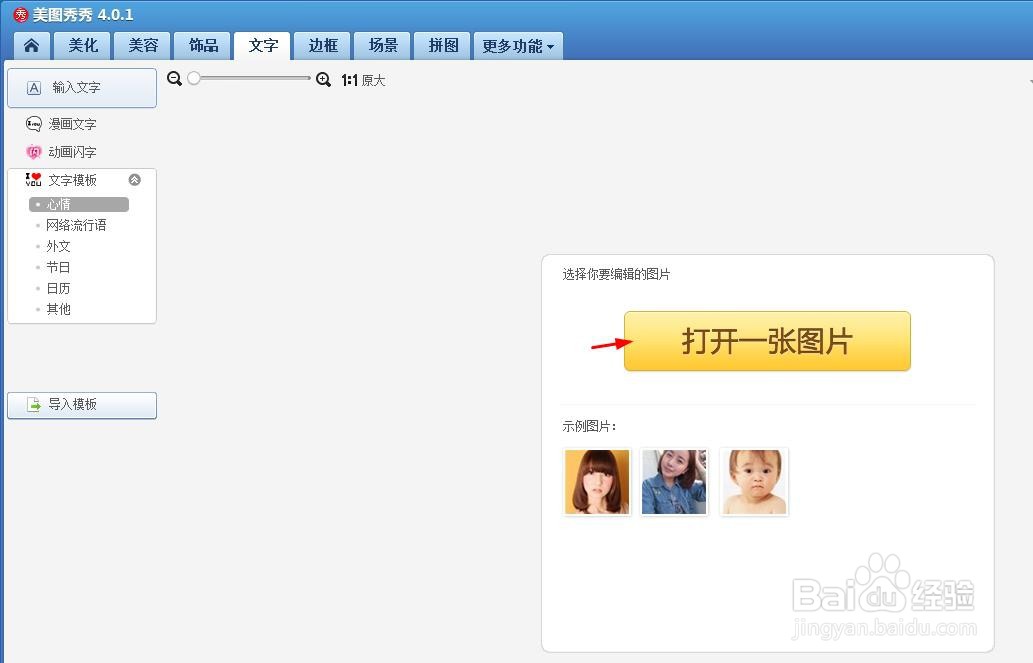 3/7
3/7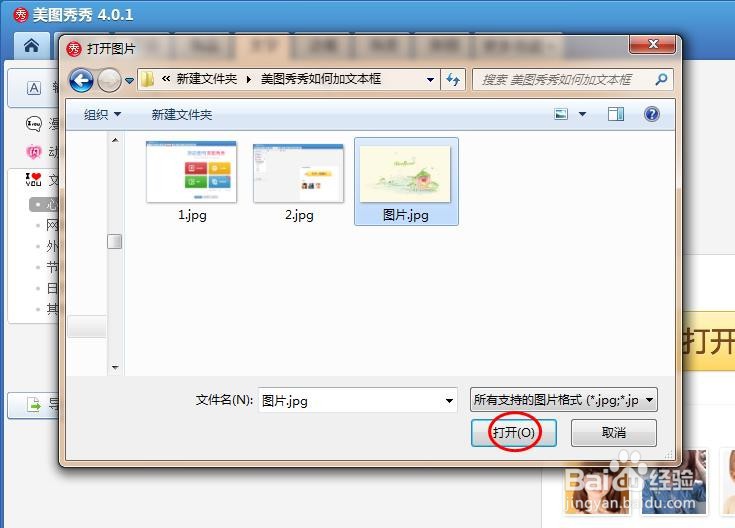
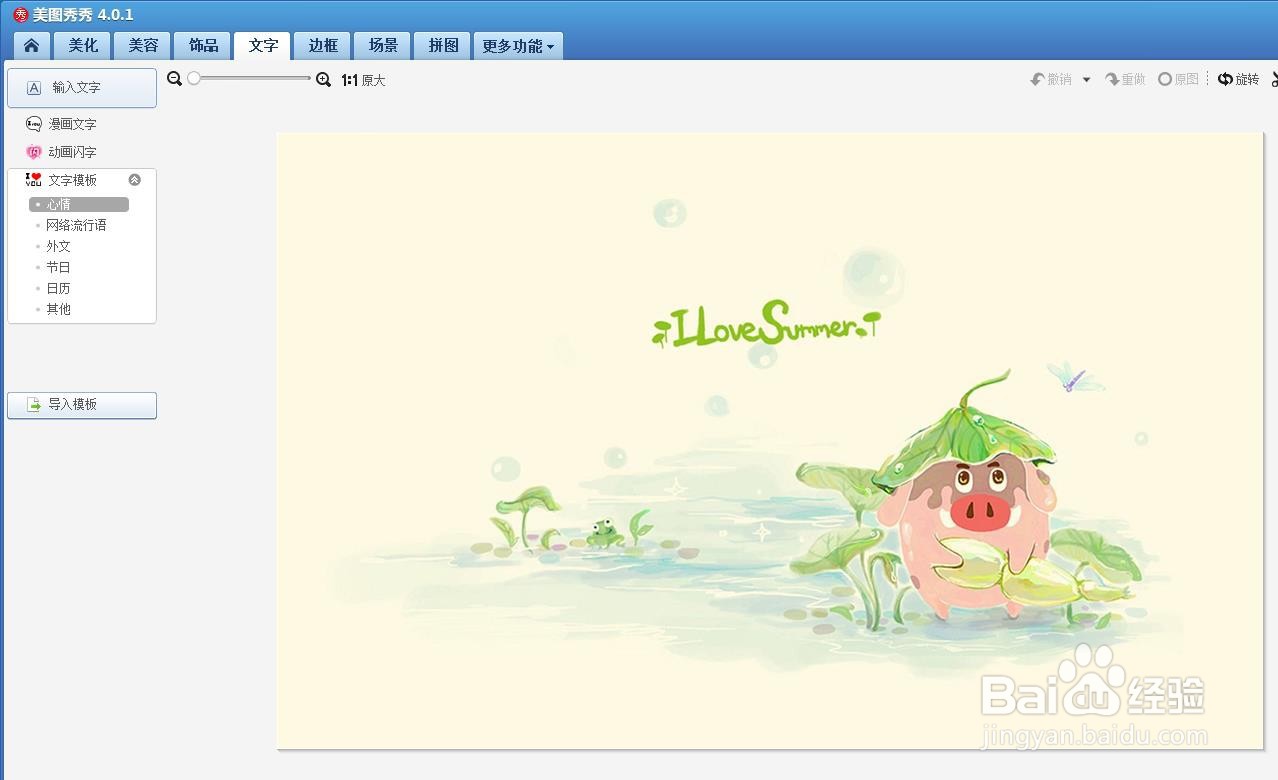 4/7
4/7 5/7
5/7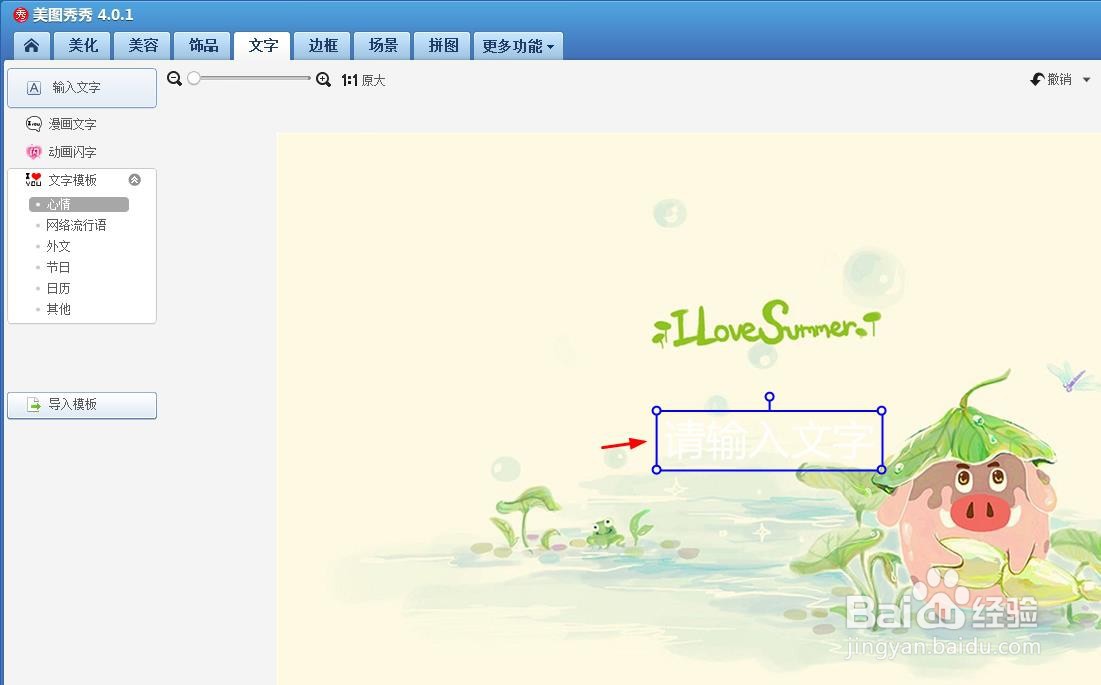 6/7
6/7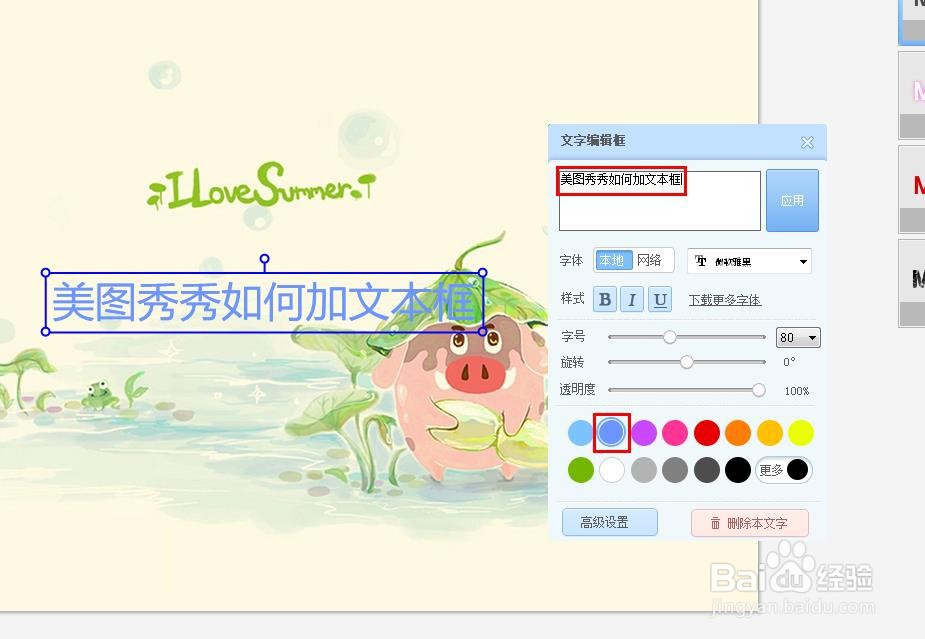 7/7
7/7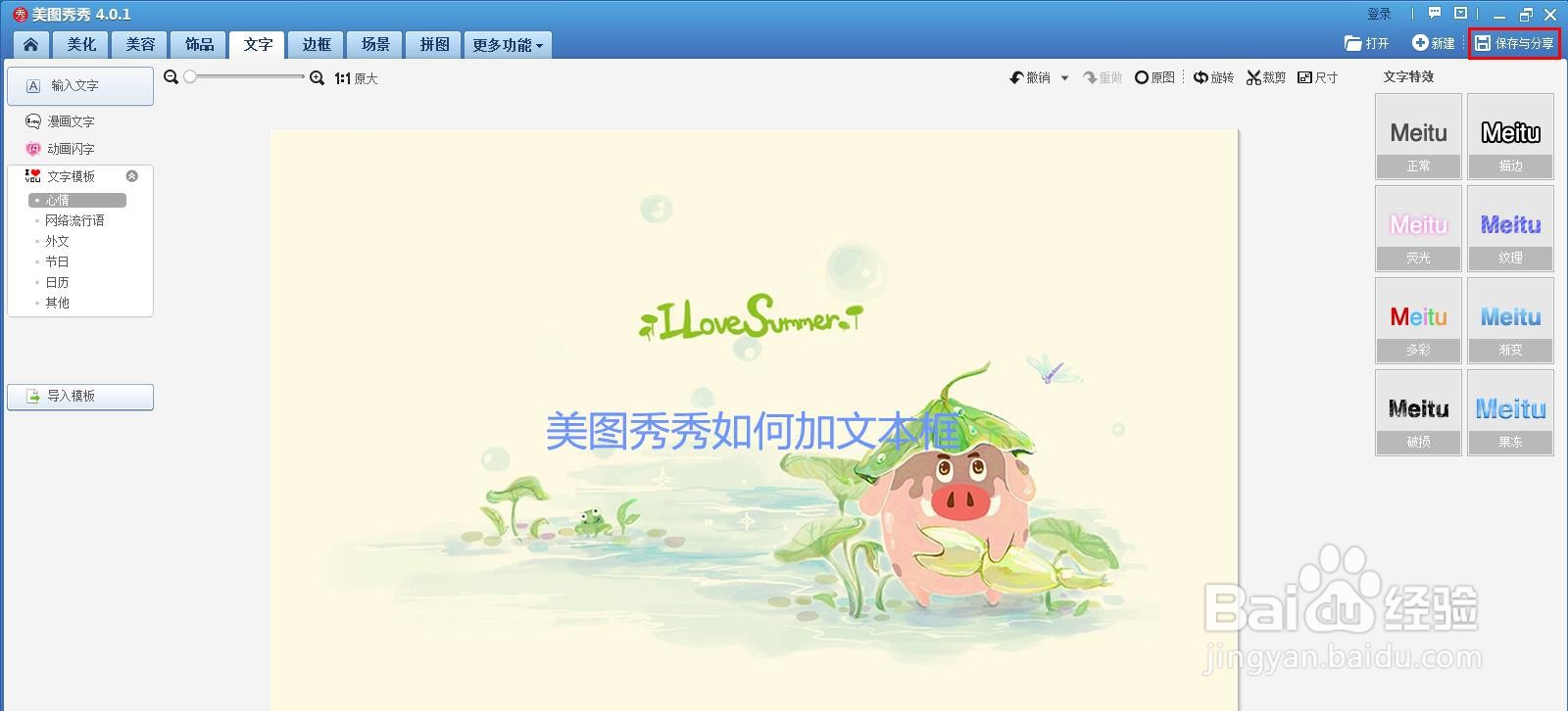 美图秀秀如何加文本框文本框
美图秀秀如何加文本框文本框
第一步:在美图秀秀主界面中,单击选择“文字”选项。
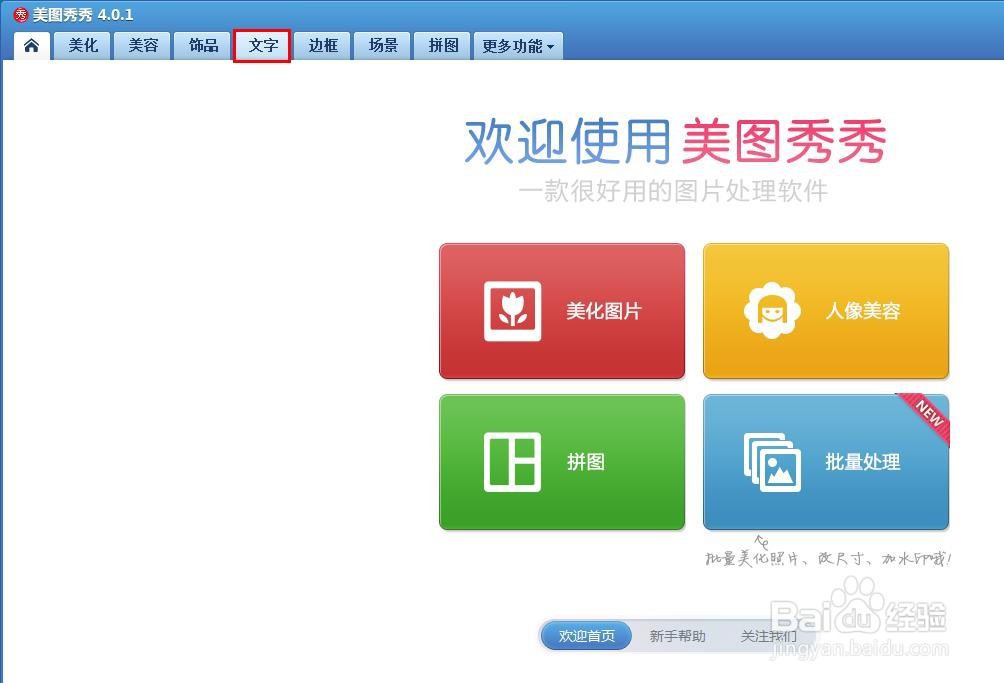 2/7
2/7第二步:在文字界面中,单击“打开一张图片”按钮。
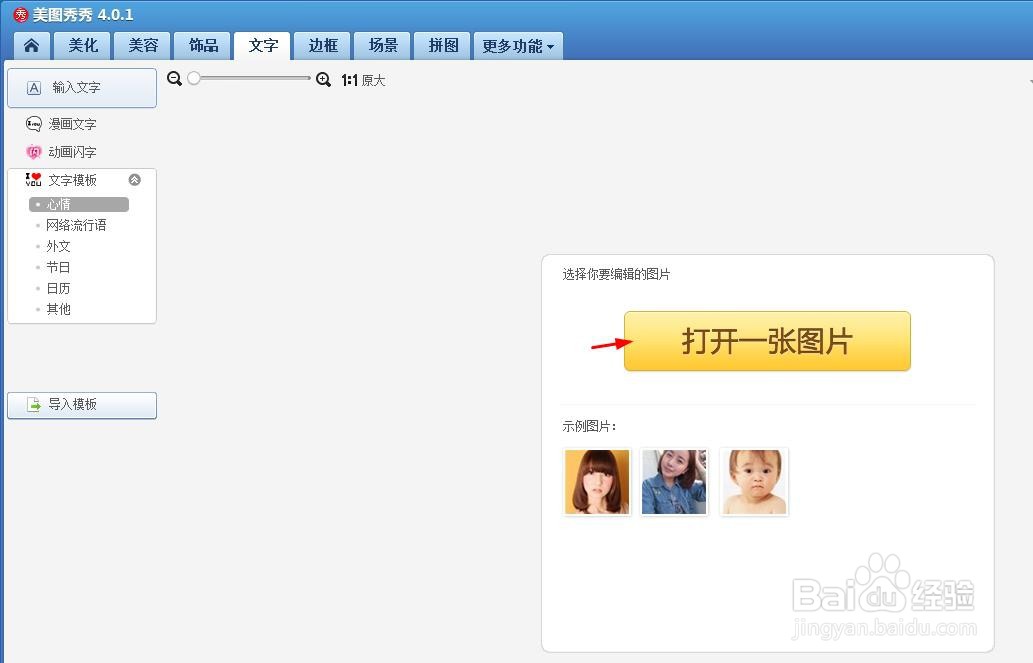 3/7
3/7第三步:在弹出的“打开图片”对话框中,选择一张需要加文本框的图片,单击“打开”按钮。
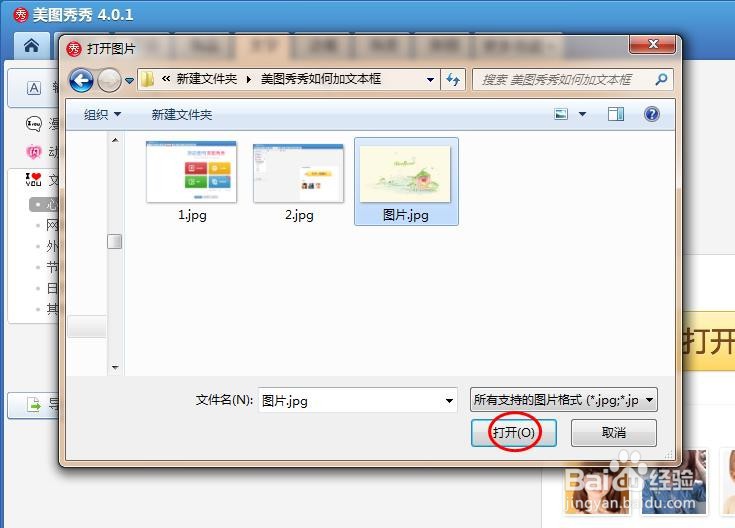
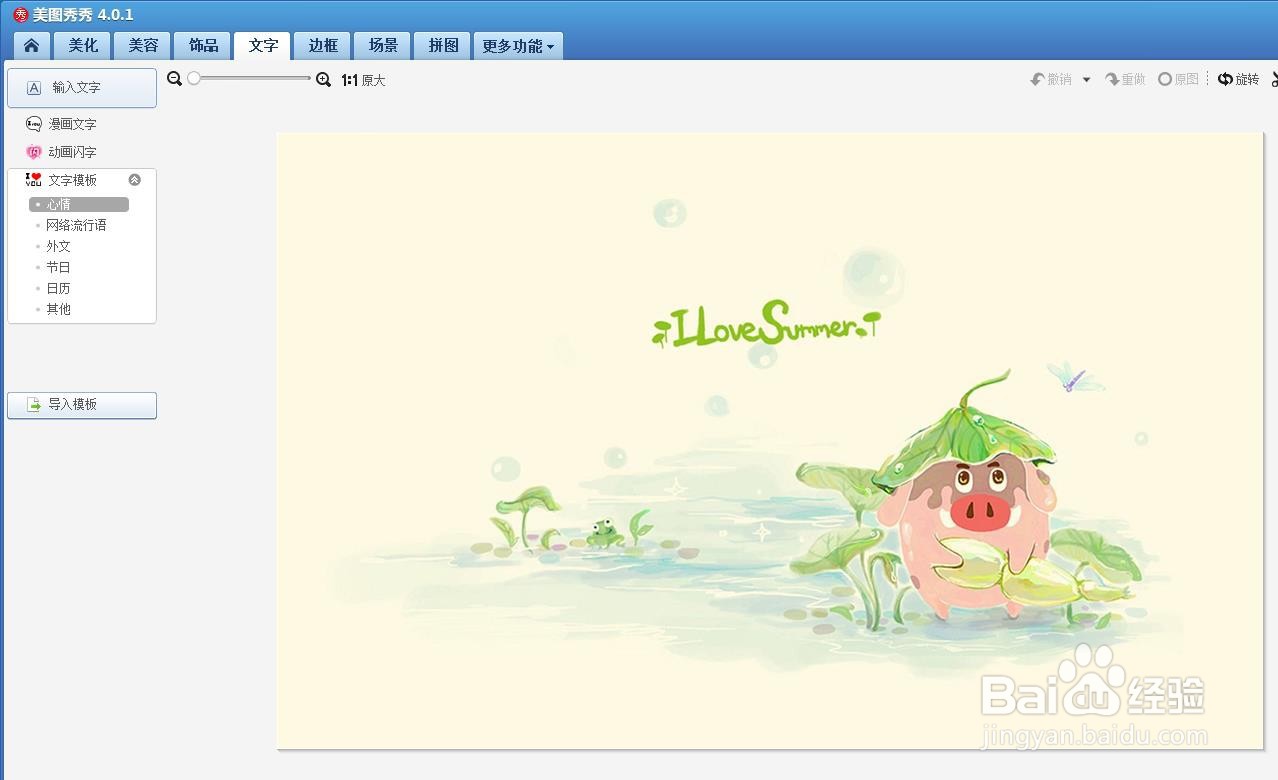 4/7
4/7第四步:如下图所示,单击左上角的“输入文字”按钮。
 5/7
5/7第五步:如下图所示,图片中出现一个文本框。
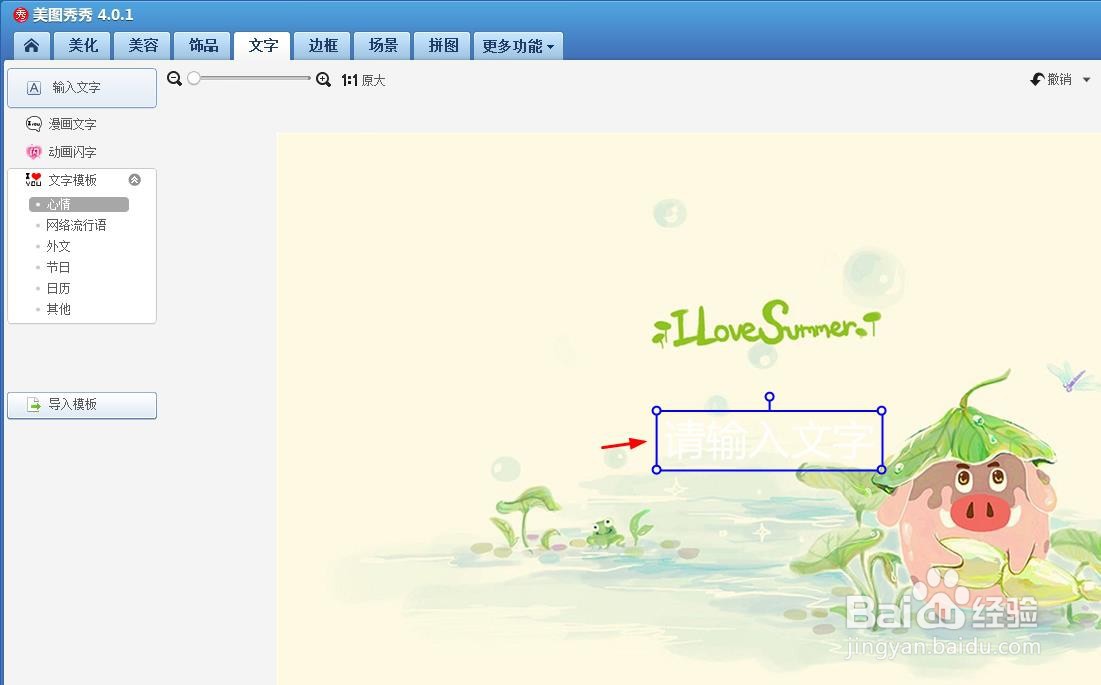 6/7
6/7第六步:我们在右侧的“文字编辑框”中,输入要添加到图片中的文字内容,并设置好字体和颜色。
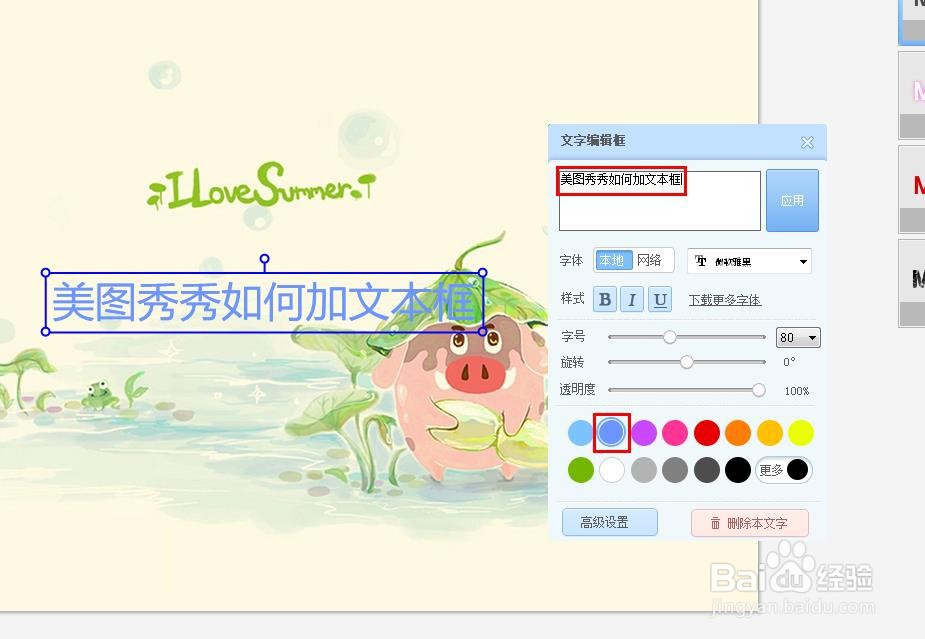 7/7
7/7第七步:美图秀秀中添加文本框操作完成,单击右上角“保存与分享”按钮,将图片保存即可。
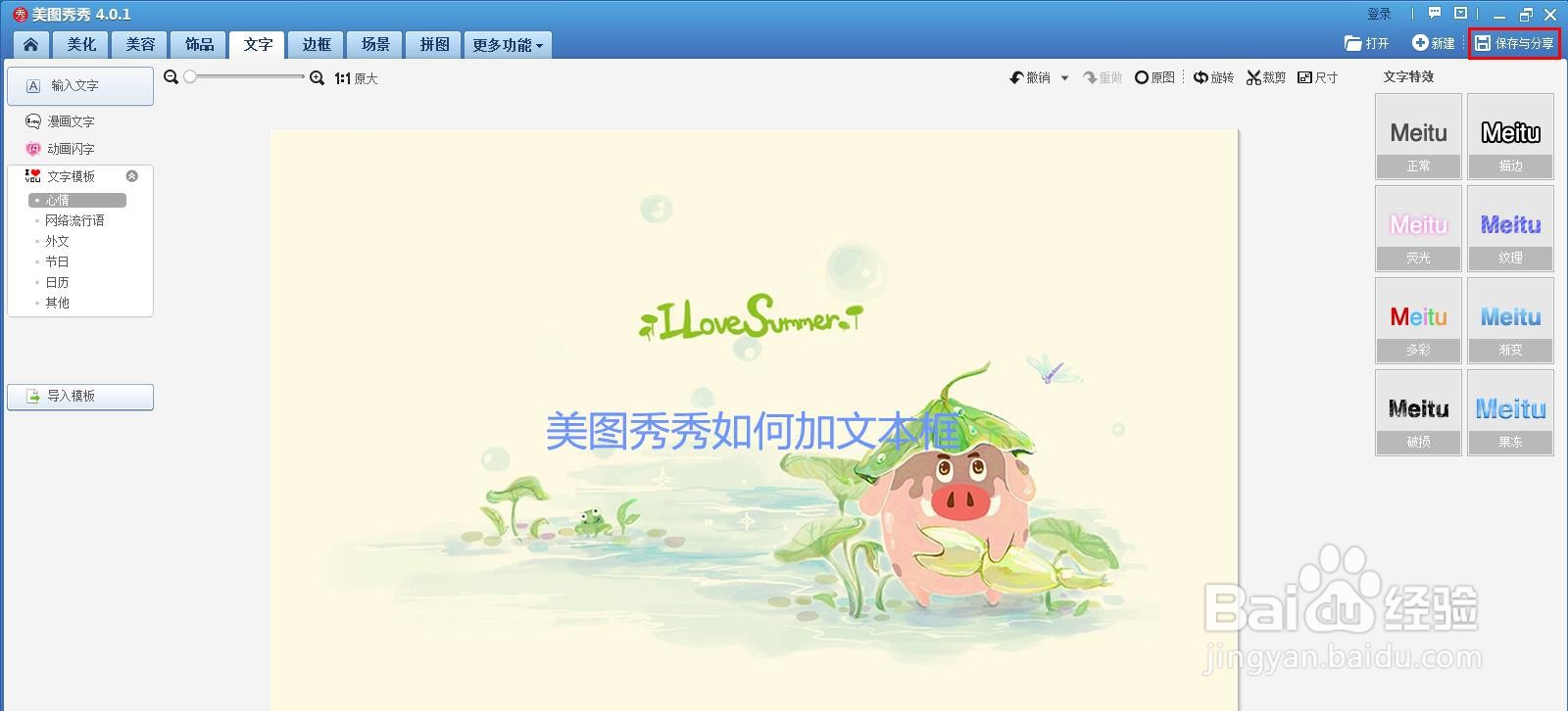 美图秀秀如何加文本框文本框
美图秀秀如何加文本框文本框 版权声明:
1、本文系转载,版权归原作者所有,旨在传递信息,不代表看本站的观点和立场。
2、本站仅提供信息发布平台,不承担相关法律责任。
3、若侵犯您的版权或隐私,请联系本站管理员删除。
4、文章链接:http://www.ff371.cn/art_1228900.html
上一篇:支付宝怎么设置优先使用集分宝
下一篇:一亩地怎么测量?
 订阅
订阅